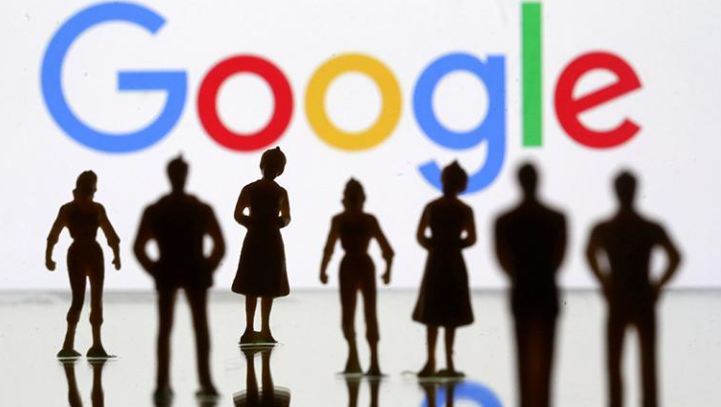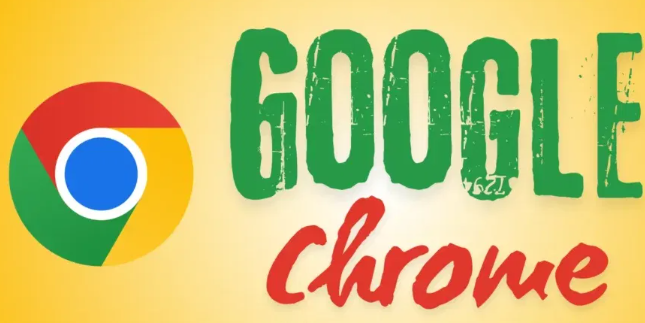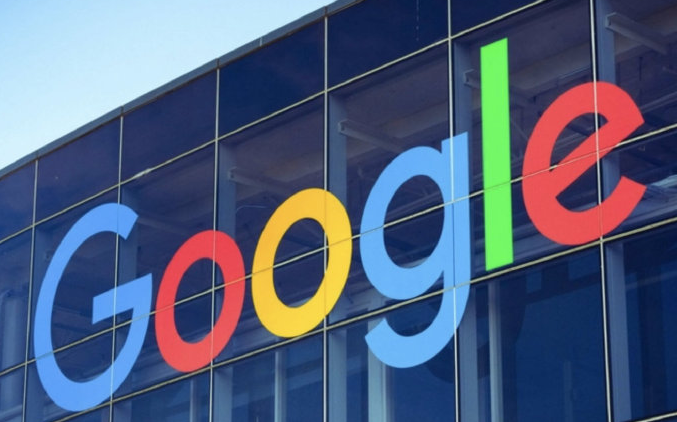详情介绍
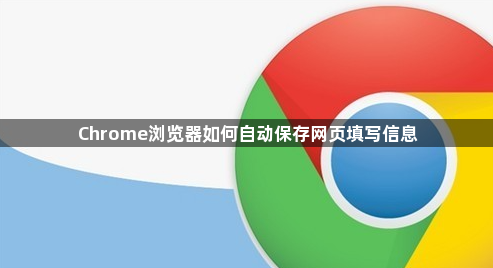
一、启用自动填充功能
1. 打开Chrome浏览器:启动Google Chrome浏览器,确保网络连接正常。
2. 进入设置页面:点击右上角的三个点图标,选择“设置”。
3. 找到自动填充选项:在设置页面中,左侧栏有多个选项,点击“自动填充”。这里可以设置Chrome浏览器自动填充相关信息的功能。
4. 开启自动填充开关:在自动填充页面,可以看到“密码”和“付款方式”等选项。如果要自动保存网页填写的信息,如用户名、密码等,确保“密码”选项下的“提示保存密码”和“自动填充密码”开关已开启。这样,当在网页上输入密码时,Chrome会提示是否保存密码,并且之后访问该网页时会自动填充密码。
二、管理已保存的信息
1. 查看保存的密码:在自动填充页面,点击“密码”选项下的“查看”按钮,可以查看已保存的密码列表。这里显示了之前在各个网站上保存的用户名和密码信息。
2. 编辑或删除密码:如果需要修改某个网站的密码,可以点击对应条目右侧的编辑图标进行修改。如果不再需要某个网站的密码自动填充功能,可以点击删除图标将其删除。
3. 导入或导出密码:Chrome浏览器还提供了导入和导出密码的功能。如果你之前使用其他浏览器保存了密码,可以通过导入功能将密码导入到Chrome中。在自动填充页面,点击“密码”选项下的“导入”按钮,按照提示操作即可。同样,也可以将Chrome中的密码导出,以便在其他设备或浏览器上使用。
三、设置自动填充表单信息
1. 启用表单自动填充:在自动填充页面,找到“表单”选项。确保“自动填充表单”开关已开启。这样,当在网页上填写表单时,Chrome会根据之前输入的信息自动填充表单字段。
2. 管理表单数据:点击“表单”选项下的“查看”按钮,可以查看已保存的表单数据。这里包括了在各种网页表单中输入的信息,如姓名、地址、电话号码等。可以对不需要的表单数据进行删除或编辑操作。
3. 调整自动填充优先级:如果在某些网页上,Chrome自动填充的信息不准确,可以调整自动填充的优先级。在自动填充页面,点击“表单”选项下的“管理例外情况”按钮,添加需要特殊处理的网站。例如,对于某些经常输入不同信息的网站,可以设置为不自动填充,或者指定特定的填充规则。
四、使用Chrome记住登录状态
1. 保持登录状态:有些网站提供了“记住登录状态”的选项。在登录网站时,注意查看是否有这样的选项,并勾选它。这样,下次访问该网站时,就不需要重新输入用户名和密码,直接保持登录状态。
2. 注意安全风险:虽然保持登录状态可以方便访问网站,但也存在一定的安全风险。如果使用公共电脑或不安全的网络环境,建议不要选择“记住登录状态”,以免个人信息泄露。在使用完网站后,及时退出登录,确保账户安全。